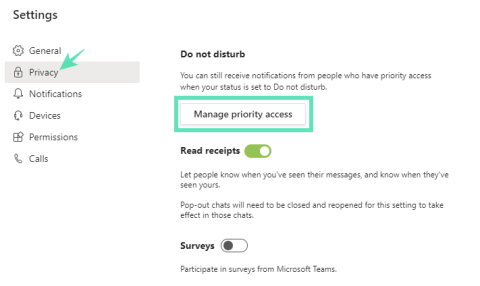Мицрософт Теамс је једна од најбољих платформи за комуникацију и сарадњу. Уз помоћ једноставног, али моћног корисничког интерфејса, Мицрософт Теамс чини тимски рад чак и са најудаљенијих локација супер погодним.
Као појединац, добијате мноштво практичних функција које значајно побољшавају вашу укупну продуктивност . Од пречица на тастатури које је лако савладати до лукавих и практичних прекидача, има много чему да се дивите. Међутим, у овом чланку ћемо узети једну од популарнијих функција Мицрософт Теамс-а: Приоритетни приступ.
Садржај
Шта је приоритетни приступ?
Пре него што научимо о приоритетном приступу, морамо накратко да погледамо Не узнемиравај ака ДНД. Баш као што име сугерише, статус ДНД спречава да вас било ко узнемирава — што значи да нећете добијати обавештења о долазним позивима или порукама.
И док ДНД може учинити чуда када покушавате да обавите неки посао, његова способност да вас изолује од ваших колега може бити прилично незгодна. Постоје случајеви када бисте желели да се чујете са неким важним људима, чак и када сте „у зони“ — на пример, са својим шефом.
Мицрософт је узео у обзир овај проблем и дошао до решења у виду приоритетног приступа. Уведено 2018. године, ово вам омогућава да додате неколико изузетака на своју ДНД листу, пазећи да добијате њихова обавештења на време.
Како примати обавештења упркос статусу Не узнемиравај?
Као што је раније поменуто, додавање контакта на вашу листу приоритетног приступа омогућава им да заобиђу ДНД протоколе. Дакле, једноставно додајте контакт на своју листу приоритета и бићете подешени. Ево како да:
Корак 1: Идите на Подешавања и притисните Приватност.
Корак 2: У оквиру Не ометај кликните/тапните на Управљај приоритетним приступом.

Корак 3: Потражите број и сачувајте. Ваш контакт неће имати проблема да ступи у контакт чак и када је ДНД укључен.

Како да уклоните контакт из приоритетног приступа да бисте зауставили обавештења?
Желите да уклоните контакт са листе приоритетног приступа? Једноставно следите ове кораке да бисте уклонили нежељену особу:
Корак 1: Идите на Подешавања и притисните Приватност.
Корак 2: Пређите на Управљање приоритетним приступом.
Корак 3: На листи контаката изаберите контакт који желите да уклоните и додирните дугме „Кс“.

Повезано :